
Une nouvelle Apple Watch est préchargée avec quelques cadrans de montre. De plus, il existe une grande collection de cadrans de montre supplémentaires, allant d'élégant à totalement amusant. Voici comment ajouter un nouveau cadran de montre sur Apple Watch.
Utilisateurs d'Apple Watch utilisant la série 4 ou plus récent et exécutez watchOS 7 ou une version supérieure ont accès à un grand nombre de cadrans de montre différents, qui peuvent tous être personnalisés avec différents styles, couleurs et complications.
Aimez-vous les complications? Ajouter le cadran de la montre Infograph, avec prise en charge de huit complications différentes. Tout sur le style? Essayez le beau cadran californien ou la typographie. Si vous aimez garder les choses numériques, Vous ne pouvez pas vous tromper avec Infograph Modular.

Oui, depuis lors, le plus drôle de tous est le cadran d'horloge Memoji animé.
EN RELATION: Comment créer et utiliser Memoji sur Apple Watch
Dans ce guide, Nous verrons comment ajouter un nouveau cadran de montre à Apple Watch directement à partir de l'appareil portable., ainsi que la façon d’utiliser l’application “Regardez” sur l'iPhone.
Comment ajouter un nouveau cadran de montre à Apple Watch
La procédure d'ajout d'un nouveau cadran de montre (et basculer entre les cadrans de la montre) C'est très simple. Si vous le souhaitez, Vous pouvez avoir une douzaine de cadrans de montre différents et basculer entre eux en faisant glisser votre doigt depuis le bord gauche ou droit de l'écran.
Pour commencer, accédez à un cadran de montre existant sur l'Apple Watch et appuyez longuement sur l'écran. Ensuite, vous verrez l'interface d'édition du cadran de la montre.
Balayez complètement vers la droite (vous pouvez également utiliser Digital Crown) jusqu’à ce que vous atteigniez la page “Nouveau”. Ici, touchez le bouton “+”.
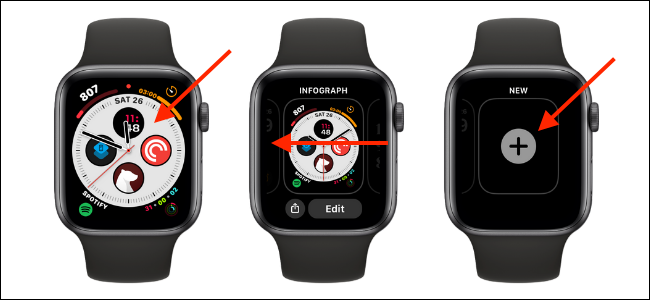
Vous verrez maintenant une liste de tous les cadrans de montre disponibles. Balayez vers le haut pour voir plus de cadrans ou faites défiler avec Digital Crown.
Une fois que vous avez trouvé un cadran de montre que vous voulez essayer, appuyez simplement sur l'aperçu.
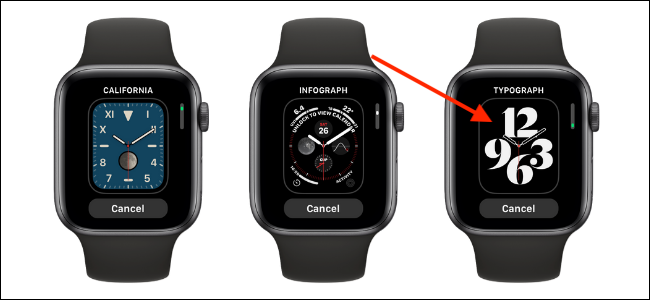
À l'instant, le cadran de la montre sera ajouté à votre page de collection.

Et c'est ça. Votre nouveau cadran de montre est prêt pour votre plaisir.
Comment ajouter un nouveau cadran Apple Watch à l'aide de l'iPhone
Si vous n'aimez pas utiliser le petit écran de votre Apple Watch pour ajouter des cadrans, Ne vous inquiétez pas. Vous pouvez utiliser la section dédiée à face Gallery dans l’application “Regardez” pour iphone.
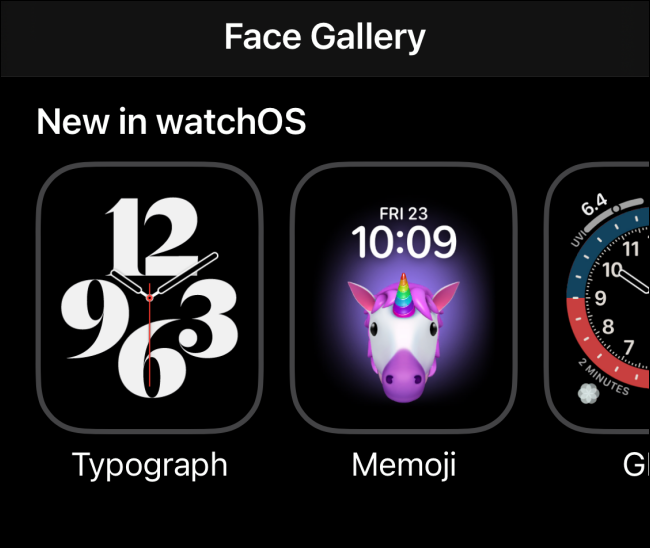
Premier, ouvrir l'application “Regardez” sur votre iPhone et allez dans l'onglet “Galerie de visages”.
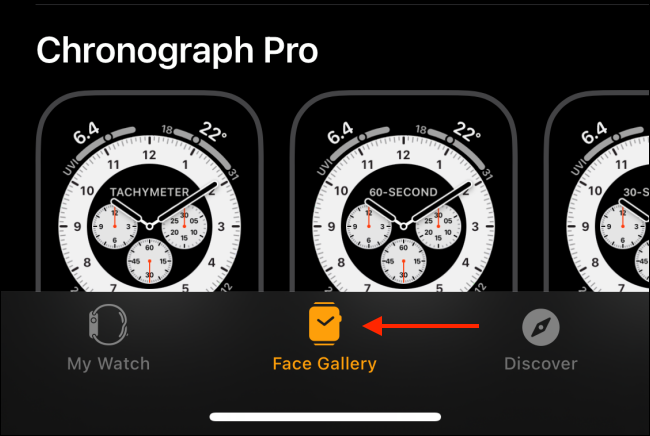
Ensuite, vous verrez de nouveaux cadrans de montre en haut et une liste de tous les cadrans de montre disponibles. La bonne chose est que Face Gallery montre des variations du même cadran de montre avec différentes couleurs et complications.
Parcourir et sélectionner un paramètre que vous aimez. Touchez un cadran de montre pour voir plus de détails.
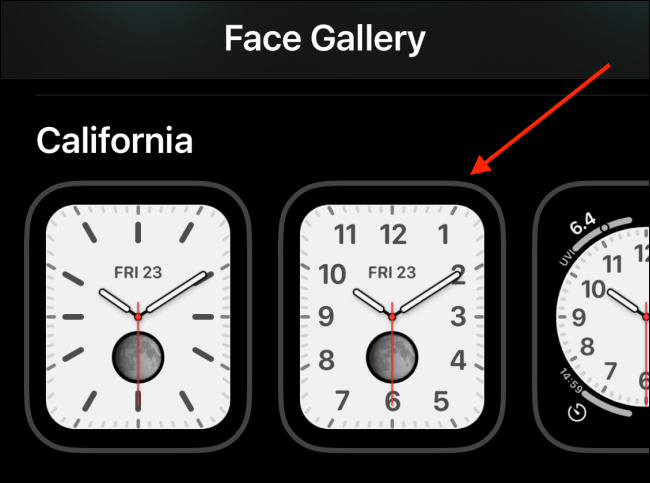
Ici, peut personnaliser la couleur, le cadran et d'autres attributs de conception.
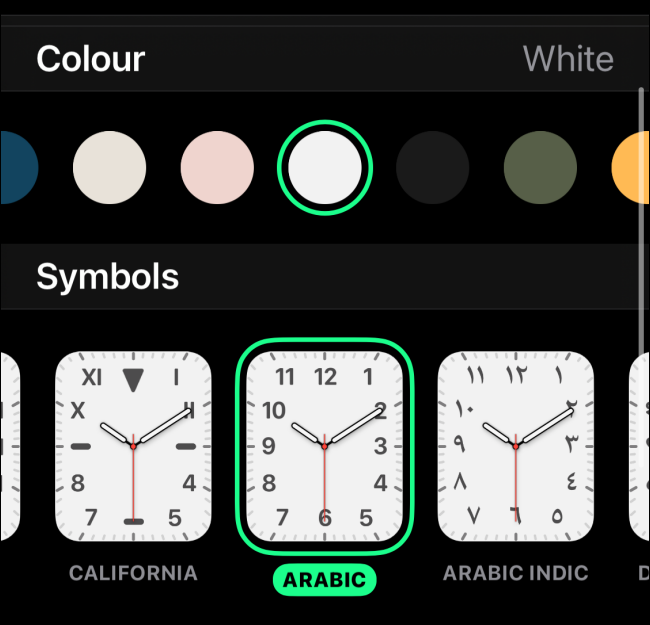
Une fois que vous êtes prêt, touchez le bouton “Ajouter”. Vous verrez une animation qui prend le cadran de la montre et l’ajoute à l’onglet “Ma montre”.
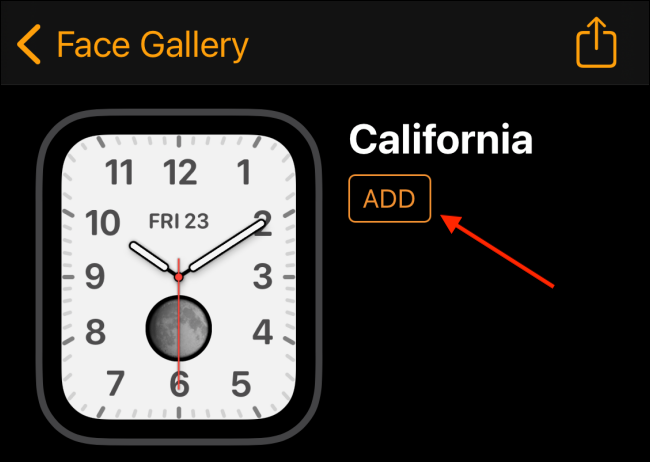
Lorsque vous accédez à l’onglet “Ma montre”, vous trouverez le nouveau cadran de la montre à la fin de la section “mes visages”.
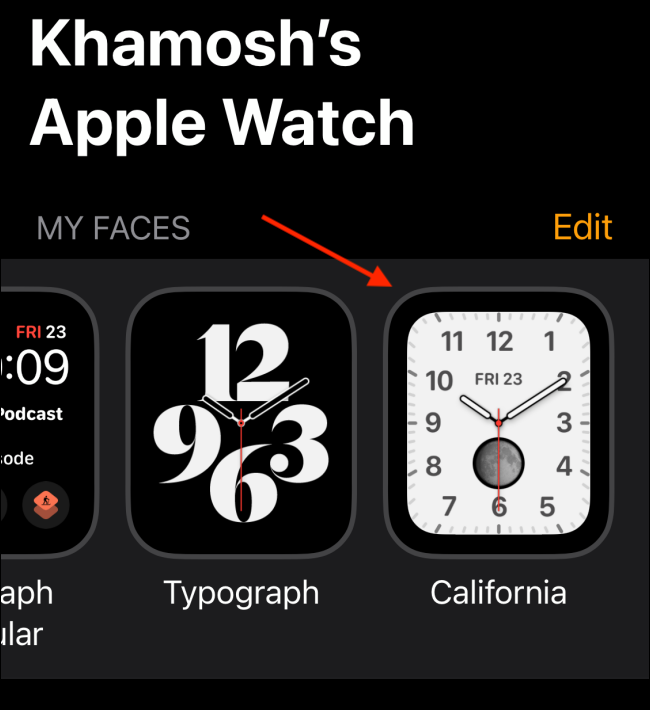
Et quand je lève mon poignet, vous trouverez le nouveau cadran de la montre comme nouvelle option par défaut.

Bien que les complications par défaut soient excellentes, Apple ne fournit pas une belle complication de date et d'heure, en particulier pour les cadrans de montres analogiques comme le visage Infograph. Ensuite, Nous vous montrons comment créer vos propres complications de date et d'heure sur Apple Watch.
EN RELATION: Comment créer des complications de date et d'heure pour Apple Watch






